Come usare il Timer Pomodoro integrato in Windows 11
23 dicembre 2021
1640277034000
L'app Orologio di Windows 11 ha una funzione chiamata "sessione di concentrazione", che è essenzialmente un timer Pomodoro integrato.
La tecnica di gestione del tempo tramite la modalità “Pomodoro” è un metodo popolare per mantenere la concentrazione, la produttivà, e ora gli utenti di Windows 11 possono provarla senza alcun software di terze parti.
Cos’è il metodo pomodoro e come funziona: #
Il metodo pomodoro è un approccio che punta al mantenimento della concentrazione il cui fine massimo è un maggiore produttività durante sessioni di studio o lavoro.
Il nome di questa tecnica deriva dal timer da cucina a forma di pomodoro usato dal creatore del metodo Francesco Cirillo. Una sessione di concentrazione è simile a un “Pomodoro” e la tecnica utilizza un ciclo fisso:
-
Stabiliamo un compito o un obbietttivo che vogliamo affrontare
-
Impostiamo un timer sull’orologio. La sessione tipica del timer Pomodoro è di 25 minuti
-
Lavoriamo fino a quando il timer non si spegne
-
Impostiamo un timer di cinque minuti e approfittiamo di questo intervallo per rilassarci fino al termine della pausa
-
Ripetiamo
Dopo ogni quattro “Pomodori”, impostiamo una pausa più lunga: Di solito, da 15 a 30 minuti. Molte persone trovano che, seguendo questo metodo alternato di lavoro e pausa, sono sempre reattivi e produttivi ed evitano la stanchezza. Consigliamo anche di alzarsi e fare un po’ di stretching ogni 25 minuti!
Come impostare una sessione “Pomodoro” #
Per iniziare le sessioni pomodoro eseguiamo i seguenti passaggi:
- Apriamo il menù Start di Windows 11 e cerchiamo la voce: Orologio
Nota rapida: Potrebbe essere necessario scorrere verso il basso se ce ne fossero troppi.
- Una volta che l’app orologio è aperta, selezioniamo Focus Session nella barra laterale di sinistra.
Vedremo quattro sottosezioni:
-
Il widget della sessione di “concentrazione”, dove potremo impostare la durata della sessione
-
Una sezione Compiti, che è integrata con Microsoft To Do
-
Un misuratore di progresso giornaliero, per mostrare quante sessioni abbiamo completato
-
Un widget Spotify, per accedere a playlist musicali basate sulla concentrazione e sincronizzate con il nostro orologio
Sin da subito possiamo avere a disposizione molte funzioni utili da integrare, come spotify etc etc
- Per impostare la durata della sessione, facciamo clic sulle frecce in alto o in basso sul timer
Uno svantaggio del timer di Focus Session è che non ha il classico Pomodoro da 25 minuti. Tuttavia, se lo impostiamo a 45 minuti, avremo due sessioni da 20 minuti con una pausa di cinque minuti in mezzo. Se lo impostiamo a 135 minuti, avremo sessioni di 23 minuti con pause di cinque minuti, che è abbastanza vicino al tempo classico di una sessione Pomodoro!
Una volta impostata la lunghezza della sessione desiderata, clicca sul pulsante Start focus session e mettiti al lavoro!
Come personalizzare le sessioni di Focus su ciò che ci siamo posti come obbiettivo #
La funzionalità di base delle sessioni di focus è semplice da usare, ma è possibile ottenere ancora di più scavando nelle opzioni di personalizzazione.
Per iniziare, facciamo clic sui tre puntini nell’angolo in basso a sinistra del widget del timer e selezioniamo “Visualizza impostazioni”.
Le durate delle sessioni sono a nostra totale discrezione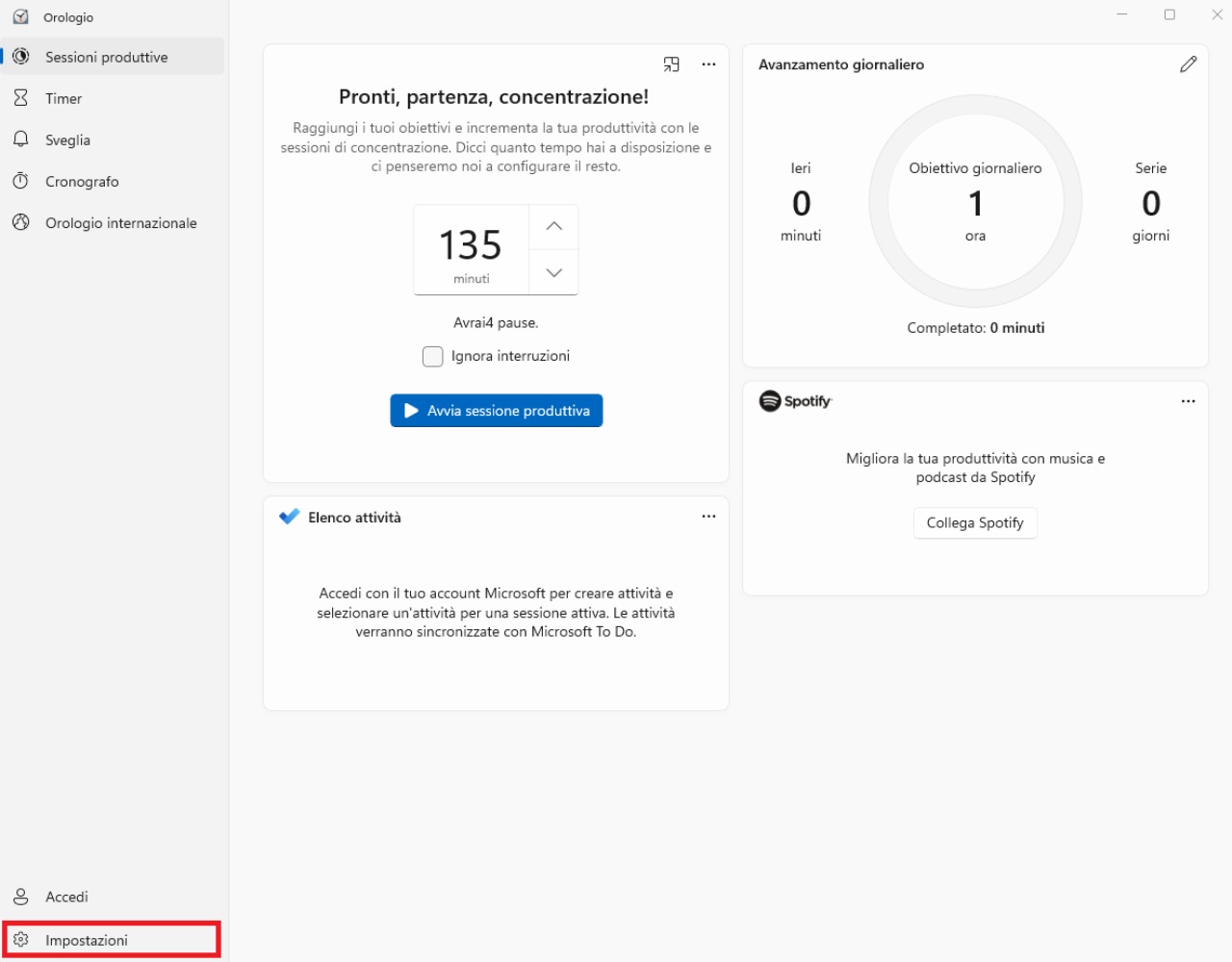
Qui possiamo cambiare gli aspetti estetici del timer, rimuovere i widget che non vogliamo e modificare i vari suoni che segnalano quando le cose iniziano o finiscono.
Possiamo attivare o disattivare tutti gli alert legati alla sessione
L’opzione più importante qui, tuttavia, è la sezione del periodo di concentrazione.
- Facciamo clic sul menu a tendina e possiamo impostare la durata dei periodi di attenzione e di pausa.
Possiamo personalizzare la durata di attività e i tempi di pausa
Quindi, se preferiamo una pausa di 15 minuti a una di cinque, possiamo specificarlo qui. Ora siamo pronti a diventare produttivi!
Inoltre, con l’integrazione di Tasks di Microsoft To Do, possiamo anche scegliere i compiti da portare a termine durante la sessione di concentrazione e spuntarli quando abbiamo finito.

